Kā automātiski iestatīt Reddit fona attēlus kā fonu datorā un Android ierīcēs

Reddit fona tapešu iestatīšana kā fonu neietekmēs vietnes lietderību, bet palīdzēs jums gūt pieredzi sērfošanas laikā.
Lai gan Excel lietošana nenoliedzami ir noderīga gan darba vidē, gan mājas vajadzībām, lielākā daļa cilvēku to izmanto tikai tad, kad tas ir nepieciešams, un uzskata, ka tas ir saistīts ar bailēm no datu ievades. Patiesībā, izmantojot svarīgus īsinājumtaustiņus programmā Microsoft Excel, jūs varat veikt lielāko daļu uzdevumu ātrāk un vienkāršāk, tādējādi uzlabojot savu pieredzi.
Microsoft Excel ir viena no lieliskajām programmām, ko piedāvā Microsoft Office. Varat veikt matemātiskos aprēķinus programmā Excel, izmantojot tajā iebūvēto formulu kalkulatoru. Tas arī ļaus izklājlapā ievietot sektoru diagrammas un diagrammas.
Daudzi uzņēmumi izmanto programmu Excel, lai izsekotu kontu ierakstiem un aprēķiniem. Jūs varat kļūt lietpratīgāks, apgūstot Excel saīsnes, kas paātrinās uzdevumu izpildi. Ir vairāk nekā 100 Microsoft Excel īsceļu.
Vispārīgi runājot, visu Excel īsinājumtaustiņu pārzināšanai nav nekādu negatīvo aspektu, taču, tos izmantojot vienmēr, var tikt pārkāptas citas prasmes un iespējas. Šeit vislabāk ir izmantot iespējas, jo jums vajadzētu zināt gan īso, gan garo ceļu, kā arī visas funkcijas, kas tiek nodrošinātas ar abiem.
Pros
– Ātri
– Viegli
– Intuitīvi
– Palieliniet produktivitāti
Mīnusi
– Nepieciešama pilna tastatūra
– Var veikt pārmērīgu klikšķi
– Nerāda paplašinātās opcijas
Varat arī iegādāties to no Amazon un uzzināt vēl vairāk funkciju, kas ir iespējamas ar šo MS Office programmu.
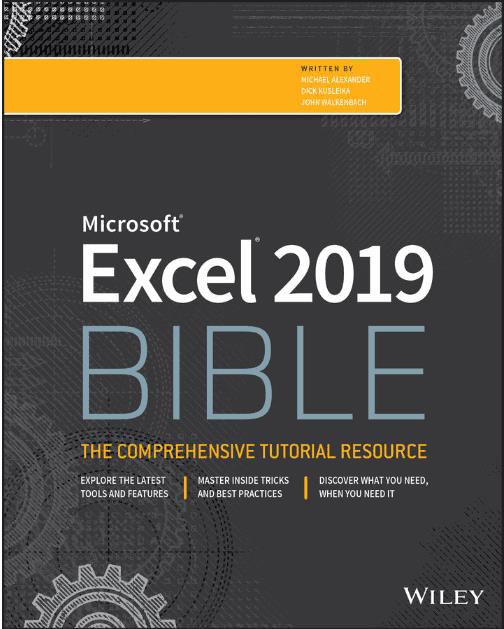
Ctrl + N - atver jaunu darbgrāmatu
Ctrl + O — atveriet jau esošu darbgrāmatu
Ctrl + S - saglabājiet darbgrāmatu
Ctrl + W — aizver aktīvo darbgrāmatu
Ctrl + X — izgriež darbgrāmatas iezīmētā apgabala saturu (šūnas). Šūna ir mazākā laukuma vienība Excel izklājlapā
Ctrl + V – kopē atlasīto šūnu saturu starpliktuvē
Ctrl + Z - atceļ drukas kļūdas
Ctrl + P – atver drukāšanas dialoglodziņu
Ctrl + 1 — atver darbgrāmatas šūnu formatēšanas dialoglodziņu
Ctrl + T – izvēlieties savas šūnas un nospiediet Ctrl + T. Atlasītās šūnas kļūs par tabulu
Ctrl + `- ļauj pārslēgties starp formulām un šūnu vērtībām
Ctrl + '- pielieto atlasītās šūnas formulu citai šūnai
Cilne — tiek izmantota V. meklēšanai.
F4 — parādīs šūnas atsauces vērtību
Ctrl + F - atver dialoglodziņu Atrast
Ctrl + G — atver dialoglodziņu GoTo
Ctrl + Tab — ļauj pārvietoties starp dažādām darbgrāmatām
Ctrl + beigas — pārvieto jūs uz pašreizējās darbgrāmatas pēdējo šūnu
Ctrl + Sākums — pārvieto jūs uz aktīvās darbgrāmatas pirmo šūnu
Ctrl + PgUp un Ctrl + PgDn — šie īsinājumtaustiņi palīdz pārvietoties starp dažādām darbgrāmatas lapām. Ctrl + PgUp pāriet uz nākamo pašreizējās lapas lapu. Līdzīgi, Ctrl+Pgdn pāriet uz jūsu pašreizējās lapas iepriekšējo lapu.
Ctrl + A — atlasa visu darbgrāmatas tekstu
Ctrl + Space — atlasa visu kolonnu. Novietojiet rādītāju uz jebkuras vajadzīgās kolonnas šūnas un ierakstiet Ctrl + Space. Tiks atlasīta visa kolonna.
Shift + Space — atlasa visu rindu. Novietojiet kursoru vajadzīgajā rindā un ierakstiet Shift+Space. Tiks atlasīta visa rinda.
F2 — ļauj rediģēt atlasītās šūnas
Alt + Enter — varat ievadīt jaunu rindiņu šūnā tās rediģēšanas laikā
Ctrl + D — varat kopēt šūnu formātu un lietot šo formatējumu atlasītajam šūnu diapazonam.
Ctrl +; – atlasītajā šūnā ievietojiet pašreizējo datumu un laiku
Šiem īsinājumtaustiņiem vajadzētu palīdzēt efektīvāk izmantot programmu Excel, atvieglojot darbu un samazinot Excel darba slodzi.
Reddit fona tapešu iestatīšana kā fonu neietekmēs vietnes lietderību, bet palīdzēs jums gūt pieredzi sērfošanas laikā.
Microsoft ir paziņojusi, ka 2020. gada janvāris iezīmēs Windows 7 darbības beigas, kas nozīmē, ka oficiālais produkta atbalsts vairs nedarbosies.
Ir labi zināms fakts, ka lielākajai daļai Facebook piederošo lietotņu tagad ir funkcija "Stāsti". Tas ir pieejams arī vietnē WhatsApp formā “WhatsApp statuss”. Diemžēl lielākajai daļai lietotāju ir jāizmanto ekrānuzņēmums.
Mēs izpētām Office 365 vai Office 2019 līdzekļus un nosakām, vai tas ir pareizais pirkums.
Izmantojot operētājsistēmu Windows 10, varat nekavējoties piekļūt nepieciešamajām programmām vai lietojumprogrammām, piespraužot tās uzdevumjoslai.
Windows 10 ir jaunākais Windows saimes papildinājums, un tas bija Microsoft mērķis, izstrādājot atjaunināto OS, lai padarītu to drošāku.
Operētājsistēmā Windows 10 ir daudz jaunu funkciju, taču Cortana ir viena no labākajām. Jūs pat varat to izmantot, lai izslēgtu datoru.
Ja esat tehnikas lietpratējs, varat izmantot šos norādījumus, lai instalētu One UI Beta versiju tālruņos Galaxy Note 9, S9 un S9 Plus.
Animojis bija viena no visvairāk apspriestajām iPhone funkcijām, kad Animojis tika izlaists, taču līdz šim tās ir pieejamas tikai iPhone X. Tomēr ir veids, kā iegūt kaut ko līdzīgu savā Android ierīcē.
Uzdevumu izpilde bez pārtraukuma vienmēr sagādā gandarījumu. Pastāvīga uzmanības novēršana var būt nomākta un kaitinoša. Tas pats attiecas uz darbu uz ekrāna. Atkārtoti parādās reklāmas
Īpaši darba vietā jums jāzina svarīgi Microsoft Outlook saīsnes, lai atvieglotu darbu un ātrāk atrisinātu visus uzdevumus.
Spēlētāju pasaulē Windows tiek uzskatīta par vienu no labākajām platformām. Windows 10 katru gadu saņem vairākus atjauninājumus, uzlabojot datorspēles ar īpašu programmatūras optimizāciju.
Parasti tiek saprasts, ka viena no galvenajām atšķirībām starp iPhone un Android ir tā, ka Android tālruņi nevar izmantot iMessage. Iemesls, kāpēc cilvēki pieņem iMessage, nav risinājums
Vairākiem Android lietotājiem savās ierīcēs var būt sava vieta ar savām lietotnēm un datiem. Lūk, kā to visu iestatīt.
Windows 10 ir Microsoft operētājsistēma, kas tika izlaista 2015. gadā. Tā ir viena no Microsoft galvenajām operētājsistēmām. Windows 10 lietotāji laiku pa laikam saņem programmatūras atjauninājumus. Šie atjauninājumi mēģina uzlabot Windows 10s darbības iespējas, taču kopējā nākotne nav skaidra, un pat tie, kas ir pazīstami ar Microsoft produktiem, nav īsti pārliecināti, kas sagaida operētājsistēmu.
Akronīms NFC apzīmē tuva darbības lauka sakarus. Kā norāda nosaukums, tas nodrošina saziņu starp saderīgām ierīcēm, kas atrodas tuvu diapazonā.
Ja esat Windows lietotājs, iespējams, saskarsities ar melno bultiņu. Ierīču pārvaldniekā varat redzēt melno bultiņu visās Windows versijās. Ko tie nozīmē?
Android Pie, kas pazīstams arī kā Android 9 Pie, ir jaunākā Android OS versija. Tas pirmo reizi tika palaists 2018. gadā, un atjauninājums ir pieejams gandrīz visiem jaunajiem Android tālruņiem.
Android tālruņos tiek izmantota viena no labākajām un stabilākajām pieejamajām operētājsistēmām, taču dažreiz šī operētājsistēma var radīt problēmas. Ja jūtat, ka kaut kas nav kārtībā, mēģiniet restartēt ierīci drošajā režīmā, lai redzētu, vai tas novērš problēmu.
Šajā produkta pārskatā mēs izpētām, vai ir vērts veikt jaunināšanu uz Microsoft Office 2019.
Vēlaties ieslēgt vai izslēgt AutoRecover vai AutoSave opciju? Uzziniet, kā iespējot vai atspējot AutoRecover funkciju Word 2019 vai Microsoft 365.
Uzziniet, kā novērst, lai e-pasta saņēmēji varētu pārsūtīt e-pasta ziņojumu programmā Microsoft Outlook.
Uzziniet, kā izveidot makro programmā Word, lai atvieglotu visbiežāk izmantoto funkciju izpildi mazākā laikā.
Kā sadalīt Microsoft Word 2016 vai 2013 dokumentu kolonnās.
Uzziniet par izplatītām Excel formula kļūdām, piemēram, #VALUE! un #NAME!, kāpēc tās notiek un kā tās novērst.
Risiniet "Nevar izveidot failu" kļūdu, kas rodas Microsoft Outlook, kad mēģināt atvērt pievienoto failu.
Ceļvedis par to, kā pievienot E-pasta opciju Microsoft Excel un Word 365 rīkjoslā.
Vai Microsoft InfoPath ir pazudis no Microsoft Office pēc atjaunināšanas? Šajā rakstā mēs parādām, ko jūs varat darīt, lai to novērstu.
Ko darīt, kad saņemat brīdinājumu, ka jūsu Microsoft Outlook pastkaste pārsniedz tā izmēra ierobežojumu.
Risiniet četras visizplatītākās Microsoft OneDrive problēmas ar šo labojumu kolekciju, lai jūsu mākoņu krātuve darbotos pareizi.
























